Как закачать музыку на Android

Как закачать музыку на Андроид устройство. Смартфон заменил нам множество устройств, в том числе портативные музыкальные плееры. Карты памяти мобильных гаджетов способны вместить в себя огромные фонотеки, способные развлекать своих владельцев на протяжении множества часов. В этой статье мы расскажем, как загрузить музыку на смартфон под управлением мобильной операционной системы от Google. Существует несколько способов сделать это, причём каждый метод может быть удобен в той или иной ситуации.
Часть 1. Загрузите музыку с ПК на Android через Google Play Музыка
Google Music Play это потоковая передача музыки, выпущенная Google в 2011. Пользователи могли загружать музыку со своего компьютера в Google Play Music и слушать ее на телефонах Android. Хотя нет необходимости загружать и устанавливать Google Play Музыку на свой компьютер, вам необходимо установить плагин Google Play Music для Chrome, чтобы завершить процесс загрузки.
- 1. Перед передачей музыки с компьютера на Android необходима учетная запись Google Play Музыки. Если у вас его уже есть, введите Google Play Музыку в свою поисковую систему и откройте первый на странице результатов или введите music.google.com непосредственно в адресную строку. Это приведет вас к интерфейсу Google Play Музыки.
- 2. Нажать на Меню навигацию в левой части экрана, которая представляет собой значок из трех строк. Затем появится основная панель Google Play Музыки.
- 3. Перейдите в нижнюю часть страницы, вы найдете вариант Загрузить музыку , щелкните по нему, чтобы перейти к следующей странице.
- 4. Затем вы можете загружать песни с вашего компьютера в Google Play Музыка, перетаскивая музыкальные файлы или нажав «Выбрать» со своего компьютера.
- 5. После того, как все песни, которые вы хотите перенести с ПК на Android-телефон, загружаются, откройте Play Store на Android-телефоне и установите приложение Google Play Музыка на свой телефон.
- 6. Запустите приложение после установки и войдите в ту же учетную запись, после чего вы сможете наслаждаться всеми загруженными песнями на своем телефоне Android прямо сейчас.
Как вы можете видеть, мы загружаем песни в аккаунт Google Play Музыки и слушаем музыку в этой учетной записи. Это означает, что пользователи могут прослушивать переданную музыку с ПК на Android на любых устройствах, поддерживаемых Google Play Музыкой, включая несколько телефонов Android. И в течение всего процесса пользователям не нужен USB-кабель для передачи музыки с компьютера на Android.
Как скачать музыку с компьютера на телефон
Современные телефоны могут заменить множество других устройств. Например, с помощью телефона можно заменить музыкальный плеер. Но, далеко не все используют эту возможность. Многие пользователи просто не знают, как скачать музыку с компьютера на телефон. Если вы также столкнулись с подобной проблемой, то данная статья должна вам помочь.
Шаг № 1. Найдите кабель для подключения телефона к компьютеру.
Для того чтобы скачать музыку с компьютера на телефон вам нужно подключить ваш телефон к компьютеру. Сделать это можно по-разному, но самый простой способ это воспользоваться кабелем. В большинстве случаев, для подключения телефона вам понадобится обычный USB – microUSB кабель. Выглядит он примерно так, как на картинке внизу.
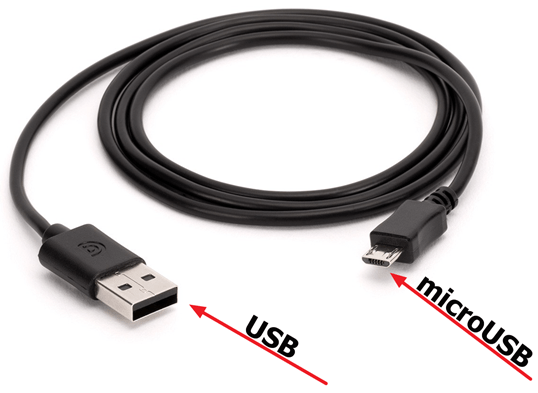
Но, в некоторых случаях, вместо microUSB может использоваться другой разъем. Например, вместо microUSB может использоваться USB type C, Lightning или какой то другой разъем. Для того чтобы точно узнать, какой кабель вам нужен изучите технические характеристики вашего телефона или обратитесь за помощью в любой магазин с мобильными телефонами. Покажите продавцу-консультанту ваш телефон, и он подберет подходящий кабель.
Шаг № 2. Подключите телефон к компьютеру при помощи кабеля.
После того как нужный кабель найден, можно приступать непосредственно к скачиванию музыки с компьютера на телефон. Для этого воткните microUSB разъем кабеля в свой телефон, а обычный USB разъем в компьютер. После подключения телефона откройте окно «Мой компьютер». Там должна появится иконка вашего телефона.

Кликните два раза по иконке телефона и откройте ее. В результате перед вами должно открыться окно, в котором можно открыть карту памяти, подключенную к телефону и внутреннюю память телефона. Для того чтобы не забивать музыкой внутреннюю память телефона, откройте карту памяти (Card).
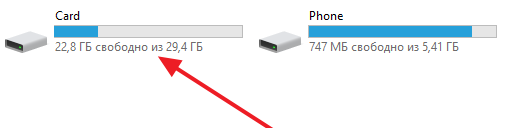
Если телефон не появляется в окне «Мой компьютер», то это означает, что он подключен в режиме зарядки. Чтобы это исправить нужно открыть шторку с уведомлениями, открыть уведомление «Система Android» и выбрать режим «Передача файлов / Android Auto».
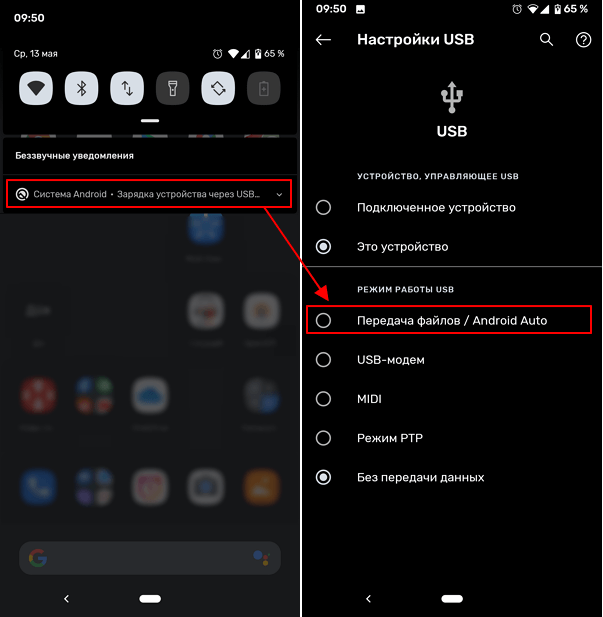
После этого в окне «Мой компьютер» должна появится иконка телефона и вы сможете ее открыть.
Шаг № 3. Скопируйте музыку с компьютера на телефон.
Все, теперь вам осталось скачать музыку с компьютера на телефон. Для этого просто скопируйте музыку в любую папку на карте памяти телефона.
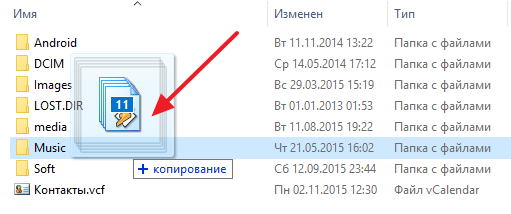
После того как копирование музыки завершится, телефон можно отключать и прослушивать музыку уже с телефона.
Как перекинуть музыку или фотографии с компьютера на Android

Если вы хотите перекинуть фотографии или музыку с компьютера на Android-смартфон или планшет, то первым делом соедините оба устройства кабелем. С одной стороны кабеля должен быть разъем USB (он подключается к компьютеру), а с другой – micro-USB (подходит для подавляющего числа устройств на Android). Через несколько мгновений после соединения должен включится экран смартфона или планшета. Если он не включился – «разбудите» устройство и войдите в систему.
На дисплее должно появиться сообщение о том, что установлено USB-соединение. Внизу расположена кнопка «Включить USB-накопитель». Нажмите на нее. После этого мобильное устройство на Android превращается «в глазах» компьютера в обычную USB-флешку. Если кроме внутренней памяти в планшете или смартфоне инсталлирована microSD карта, то появится две флешки. Увидеть их можно в программе «Мой компьютер» или «Total Comander». Используйте то приложение, с помощью которого вы обычно совершаете с файлами такие операции, как копирование, удаление, перемещение и т.п.
Теперь вы можете копировать музыку или фото с компьютера на Android точно также, как делаете это с обычным флеш-накопителем. По возможности, для хранения музыки, видео, фото и других личных файлов рекомендуется использовать не внутреннюю память мобильного устройства, а карту microSD.
Как переписать фото/видео/музыку с компьютера на android-смартфон.
Для того, чтобы переписать такой контент как фото/видео/музыку с компьютера на Android-смартфон, вам потребуется всего лишь USB-кабель, которым большинство производителей комплектует свои устройства. Один конец кабеля вставьте в USB-порт компьютера, а другой — в смартфон. После подключения кабеля смартфон попросит пользователя выбрать, в каком режиме осуществить подключение. Выберите режим «Съемный диск».

После этого карта памяти смартфона будет подключена к компьютеру как обычная USB-флэшка. Для копирования информации используйте любой файловый менеджер.
Загружаем музыку на телефон Android с помощью облака
Этот способ более трудоемкий, и возможен в случае если вы пользуетесь обачным хранением данных. Например самые популярные DropBox, Mail Ru облако, Яндекс.Диск для Андроид и т.д. Также для прослушивания музыки нам потребуется подключение к интернету по Wi-Fi, чтобы не тратить деньги на GPRS интернет, это достаточно дорого. И так у вас есть аккаунт облачного сервиса, вы копируете нужные треки в папку, а в телефоне все треки будут загружены с помощью интернета.

С поомщью облако не очень удобно загружать большое количество музыки сразу, потому что скорость скачивания будет ограничена скоростью вашего интернет канала. А закинуть пару десятков треков, вполне достаточно. Кроме того, вы можете установить и скачать программу Яндекс.Музыка для Android, которая позволит прослушивать любимую музыка онлайн, но для этого также потребуется бесплатный безлимитный интернет. Это самые распростаненные медоты, с помощью которых вы сможете легко загрузить музыку на свои Android планшет или телефон самостоятельно.












